Pataisymas: FiveM ros-patches-five.dll klaida
Šiame straipsnyje bandysime išspręsti klaidą „nepavyko įkelti komponento ros-patches-five.dll – Windows klaidos kodas 127. nurodytos procedūros nepavyko rasti“, su kuria FiveM žaidėjai susidūrė jungdamiesi prie žaidimo.

FiveM žaidėjai, norėdami prisijungti prie žaidimo, susiduria su klaida „nepavyko įkelti komponento ros-patches-five.dll – „Windows“ klaidos kodas 127. nurodytos procedūros nepavyko rasti “, apribodamas jų prieigą prie žaidimo. Jei susiduriate su tokia problema, galite rasti sprendimą vadovaudamiesi toliau pateiktais pasiūlymais.
Kas yra FiveM ros-patches-five.dll klaida?
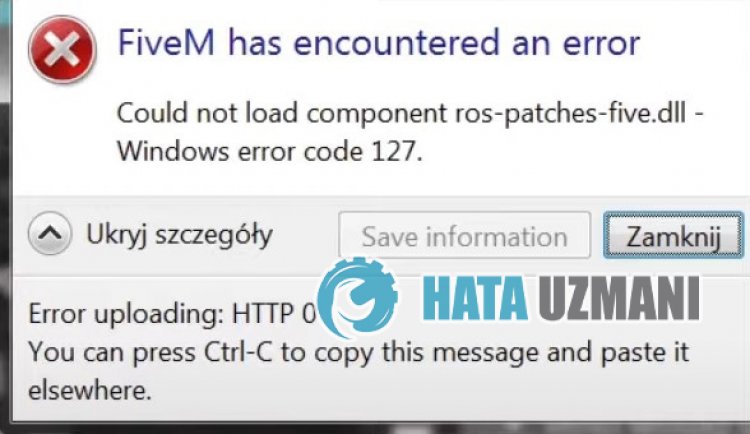
Ši klaida gali atsirasti dėl to, kad „FiveM“ programa negali prisijungti prie nuotolinio serverio ir negali būti nuskaitoma atnaujinant. Žinoma, su tokia klaida galime susidurti ne tik dėl šios problemos, bet ir dėl daugelio problemų. Norėdami tai padaryti, galite rasti problemos sprendimą vadovaudamiesi toliau pateiktais pasiūlymais.
Kaip ištaisyti FiveM ros-patches-five.dll klaidą
Jei norite ištaisyti šią klaidą, galite rasti problemos sprendimą vadovaudamiesi toliau pateiktais pasiūlymais.
1-) Redaguoti paleidimo priemonės nustatymą
Problemą galime išspręsti pakoreguodami paleidimo priemonės nustatymą.
- Pirmiausia turime pasiekti FiveM įdiegtą aplanką. Norėdami tai padaryti, paieškos pradžios ekrane įveskite „%localappdata%“ ir atidarykite jį.
- Atidarykite aplanką „FiveM“ atidarytame aplanke ir pasiekite aplanką „FiveM Application Data“.
- Naudodami užrašų knygelę atidarykite aplanke esantį failą CitizenFX.
- Išsaugokite failą paskutinėje eilutėje įklijuodami šį kodą.
- UpdateChannel=production
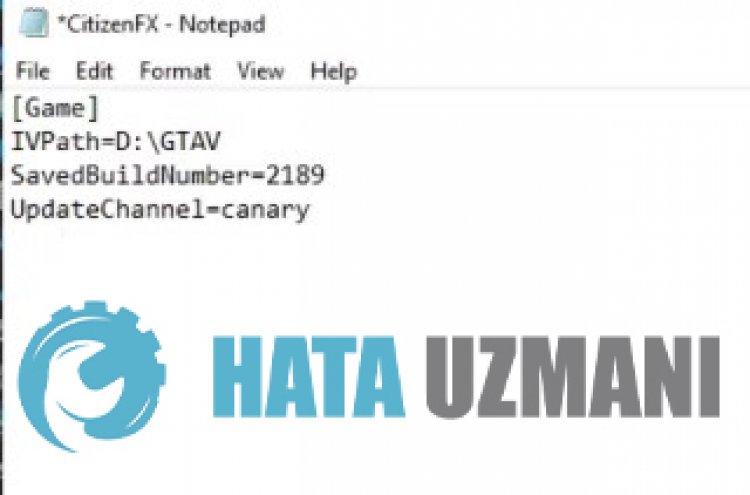
Po šio proceso paleiskite „FiveM“ programą ir patikrinkite, ar problema išlieka.
2-) Patikrinkite ryšį
Interneto ryšio problema gali sukelti daug klaidų. Jei interneto ryšys sulėtėja arba nutrūksta, pateiksime keletą pasiūlymų, kaip jį sutvarkyti.
- Jei jūsų interneto greitis lėtėja, išjunkite ir vėl įjunkite modemą. Šis procesas šiek tiek palengvins jūsų interneto ryšį.
- Galime pašalinti problemą išvalę interneto talpyklą.
Išvalyti DNS talpyklą
- Paieškos pradžios ekrane įveskite cmd ir paleiskite kaip administratorius.
- Įveskite šias kodo eilutes eilės tvarka komandų eilutės ekrane ir paspauskite Enter.
- ipconfig /flushdns
- netsh int ipv4 nustatymas iš naujo
- netsh int ipv6 nustatymas iš naujo
- netsh winhttp iš naujo nustatyti tarpinį serverį
- netsh winsock nustatymas iš naujo
- ipconfig /registerdns
- Po šios operacijos bus parodyta, kad jūsų DNS talpykla ir tarpiniai serveriai buvo sėkmingai išvalyti.
Po šio proceso galite atidaryti programą iš naujo paleisdami kompiuterį. Jei problema išlieka, pereikime prie kito pasiūlymo.
3-) Išjunkite ir įjunkite modemą
Išjunkite modemą, palaukite 20 sekundžių ir vėl įjunkite. Šio proceso metu jūsų IP adresas pasikeis ir užkirs kelią įvairioms tinklo problemoms. Jei problema išlieka, pereikime prie kito pasiūlymo.
4-) Užregistruokite kitą DNS serverį
Galime pašalinti problemą kompiuteryje užregistravę kitą DNS serverį.
- Atidarykite valdymo skydelį ir pasirinkite parinktį Tinklas ir internetas
- Atidariusiame ekrane atidarykite Tinklo ir bendrinimo centrą.
- Kairėje spustelėkite Keisti adapterio nustatymus.
- Dešiniuoju pelės mygtuku spustelėkite ryšio tipą, kad atidarytumėte ypatybių meniu.
- Dukart spustelėkite interneto protokolo 4 versiją (TCP / IPv4).
- Taikykime nustatymus įvesdami „Google“ DNS serverį, kurį pateiksime toliau.
- Pageidaujamas DNS serveris: 8.8.8.8
- Kitas DNS serveris: 8.8.4.4
- Tada spustelėkite Patvirtinti nustatymus išeidami ir paspauskite mygtuką Gerai ir pritaikykite veiksmus.
Baigę šį procesą iš naujo paleiskite kompiuterį ir paleiskite „FiveM“ programą.
5-) Sukurkite privatų FiveM prievadą
Galime išspręsti problemą nustatydami FiveM sukonfigūruotą prievadą.
- Paieškos pradžios ekrane įveskite „Windows Defender ugniasienė“ ir atidarykite ją.
- Kairėje atidaryto ekrano pusėje spustelėkite Išplėstiniai nustatymai.
- Kairėje atsidariusio lango pusėje spustelėkite parinktį „Gaunamos taisyklės“ ir dešinėje spustelėkite parinktį „Nauja taisyklė“. >
- Atsidariusiame naujame lange pasirinkite parinktį Prievadas ir spustelėkite mygtuką Kitas.
- Po šio proceso pasirinkite parinktį TCP, toliau esančiame laukelyje įveskite prievadą, kurį paliksime, ir spustelėkite mygtuką Kitas.
- 30120
- Tada pasirinkite parinktį Leisti prisijungti, paspauskite mygtuką Kitas, nustatykite tris pasirinktas parinktis ir spustelėkite Kitas “ mygtuką .
- Tada nurodykite prievado, kuriame atlikome diegimo procesą, pavadinimą ir paspauskite mygtuką Baigti.
Šiame procese prie TCP prievado pridėjome naują taisyklę. Atlikdami kitą veiksmą, užbaigkime procesą prijungdami UDP prievadą.
- Tada dar kartą pridėkite naują taisyklę, pasirinkite Prievadas ir spustelėkite mygtuką Kitas.
- Po šio proceso pasirinkite parinktį UDP, toliau esančiame laukelyje įveskite prievadą, kurį paliksime, ir spustelėkite mygtuką Kitas.
- 30120
- Tada pasirinkite parinktį Leisti prisijungti, paspauskite mygtuką Kitas, nustatykite tris pasirinktas parinktis ir spustelėkite Kitas “ mygtuką .
- Tada nurodykite prievado, kuriame atlikome diegimo procesą, pavadinimą ir paspauskite mygtuką Baigti.
Po to paleiskite FiveM ir patikrinkite, ar problema vis dar išlieka.
Taip, draugai, mes išsprendėme savo problemą šiuo pavadinimu. Jei problema išlieka, galite paklausti apie klaidas, su kuriomis susiduriate, apsilankę mūsų FORUM platformoje.
